○レビュー完成期限
2019年6月23日(日)23:59
KINGMAX製品第2弾!! SSD「SMV32」シリーズを駆使して快適に!
KM480GSMV32 ALLEN流レビュー
・内容物 SSDのみ
製品名
2.5インチ SATA3 SSD SMV32
型番
KM480GSMV32
・仕様
モデル名 SMV 32
インターフェース SATA III 6Gb/秒
容量 480GB
寸法 100.5mmx69.9mmx7.0mm
重量 71g
シーケンシャルリード(最大) 500MB/秒
シーケンシャルライト(最大) 480MB/秒
動作温度 0~70℃
電圧 DC 5V +/-5%
衝撃 1500G/0.5ms
MTBF 150万時間
消費電力(アクティブ) 2.5W(最大)
消費電力(アイドル) 0.5W(最大)
保証 3年
発売日 2018年3月頃
参考販売価格 6,250円前後(8%税込み) 2019年6月2日現在
台湾製
その他詳しくはコチラ
http://www.kingmax.com.tw/jp/product/product/Model/SATAIII_SSD_SMV32
CrystalDiskMark v6.0.2 x64
ベンチマークの結果はフォーマット後にゲームを約30GBインストールしてプレイ後の数値です
CrystalDiskinfo v8.1.0 x64
レビュー課題
・実施予定のレビュー内容
ゲーミングPCでの使用
2.5インチ SATA3 SSD SMV32(KM480GSMV32)にゲームをインストール
プレイするゲームはこちらの3作品
レジデントイービル2/バイオハザード RE:2(海外版2019)
(C)CAPCOM CO.,Ltd
アーケードクラシックス アニバーサリーコレクション
(C)Konami Digital Entertainment

ファンタシースターユニバース・クレメンタイン
(C)SEGA ?

ゲームオプションの最適化(レジデントイービル2のみ)と
動画の撮影にはNVIDIA GeForce Experience v3.19.0.94を使用しています
モチモノの紹介 テスト環境
ゲーミングPCの詳しい構成や設定についてはモチモノのAMD Ryzen(TM) 7 1700をあわせてご覧ください
CPU:AMD Ryzen(TM) 7 1700
CPUクーラー:Wraith Spire(Ryzen(TM)7 1700付属品)
マザーボード:ASUS ROG STRIX B350-F GAMING (UEFI BIOS:3203)
メモリー:CFD Q4U2400PSN-4G (DDR4 PC4-19200[DDR4-2400] 4GB 4枚組 計16GB)
GPU:MSI GTX 1070 ARMOR 8G OC (GeForce Driver 430.86 WHQL)
SSD:WD BLACK PCIE SSD 512GB (システムドライブ M.2 SSD)
HDD:WD BLUE 1TB WDEZEX (7200rpm) (データドライブ SATA HDD)
ケース:シャクーン SHA-BD28-B (フロント120mmファンx2 リア120mmx1)
電源:エナーマックス プラチマックス 750W EPM750AWT
OS:Microsoft Windows 10 PRO 64ビット v1809(v1903はきてない)
コントローラー:マイクロソフト Xbox 360 for Windows コントローラー(黒2個目)
ジョイスティック:ファイティングスティックmini for PS4 PS3 PC
モニター:EIZO FG2421 240Hz駆動(120Hz)ゲーミングモニター
キーボード:iBUFFALO BSKBU02EN USB接続 有線キーボード 英語配列
マウス など
ゲームのインストールとプレイ動画
2.5インチ SATA3 SSD SMV32を使いたかった経緯
ゲーミングPCを組み上げたときにウィンドウズOSをインストールシステムドライブにM.2 SSD
その他データの保存にSATA HDDのストレージ2機の構成
M.2 SSDから約120GBのパーティションを作成しゲーム用ドライブにインストールしていました
(少量かつ頻繁な読み込みのないゲームはHDDへ)
しかしゲームをいくつか入れるには遊び終わったゲームから順次アンインストールします
ゲーム専用のストレージ(SSD)がほしい!!!
昔々…
システムドライブの「C:\Program Files (x86)」にゲームをいれるとセーブできなかったり…
遊び終わったゲームをアンインストールするとウィンドウズが破損したり…
大型アップデートが控えたオンラインゲームのサーバー混雑を避けようと分割アップデートに協力し事前にダウンロードしたがアップデートファイルがファイルチェック(整合性確認)をするとダウンロードしたはずのアップデートファイルが消えて!しまうので運営に不具合報告を送ったものの
アップデート当日にゲームのアップデートファイルを消すどころかウィンドウズのファイルを削除されました…
ゲームのインストール先は必ずパーティションを切っていたのとバックアップがあったので失ったものは時間だけでしたけど
過去の経験を元にゲームはシステムドライブに入れない(特にC:\Program Files (x86))
入れるとしても必ずインストール先は別のパーティションを作成する
できれば他にストレージを用意してゲームをインストールすることにしています
今回はインストール済みゲームをM.2 SSDとHDDに分散されていたもの2.5インチ SATA3 SSD SMV32のKM480GSMV32へまとめて移動することとしました
Steamゲームのインストール先を変更する
1.Steam 設定 ダウンロード コンテンツライブラリ STEAMライブラリフォルダ
2.ライブラリ 移動するゲーム名 プロパティ ローカルファイル インストールフォルダの移動
その他のゲーム
ファンタシースターユニバース・クレメンタインはセットアップ時にインストールドライブとして選択する(再インストールするかフォルダごとコピーしても動作します)
ウィンドウズ10で遊ぶ場合実行ファイルexeのプロパティ内の互換性にある全画面表示の最適化を無効にする(チェックを入れる)必要があります
プレイ動画の見どころ
キャラクターや背景がなめらかに動いているところです
フレームレートやCPU/GPUの温度などの表示はありません
シーンの切り替わりやオートセーブ時にプチフリーズが起きていない点に注目です
(ハードウェアの性能限界により多少のカクつきはあるかもしれません)
お断り
スーパープレイではありません
SATA HDDやM.2 SSDにインストールされていたゲームプレイ動画も撮影しましたが明確な違いがわかりにくいので比較動画はありませんです
重要
レジテントイービル2(バイオハザードRE:2)の動画は年齢制限をしてあります
できるだけショッキングなシーンが画面に出ないように配慮しました
画面の揺れにより酔う場合がありますお体の弱い方や18歳未満の視聴はできません
間違えて視聴されても責任はとれません
アーケードクラシックス アニバーサリーコレクションからは沙羅曼蛇を4面ボスまでをレバーガチャガチャして遊んでいます
ファンタシースターユニバース・クレメンタインはキャラクターメイキングを終えた直後の
一番初めにあそぶGコロニー4Fから惑星ニューデイズまで
音が出ますので音量には十分に注意して再生をしてください
RE2
(C)CAPCOM
沙羅曼蛇
(C)KONAMI
PSUC
(C)SEGA ?
遊んでみての感想
レジテントイービル2(バイオハザードRE:2)ではムービーシーンとプレイがシームレスに感じられる
オートセーブとシーンの切り替え時たとえばドアを開けて部屋を移動する階を上がる下がるなど常時SSDに読み書きが発生しています(それに加えネットワーク通信もあります)
読み込みの遅いストレージにインストールしていると待たされたり画面のカクツキとなります
ゲーム本体が2度アップデートされ最適化がされたためSSDとHDDとの差が少なくなりました
アーケードクラシックス アニバーサリーコレクションは8つのタイトルの中から選んで遊びます
途中セーブ機能(各タイトルで1セーブ)がありいつでも中断再開ができます
シューティングゲームでは苦手なところの直前から再開でき何度も練習ができる便利機能です
プレイ動画では1つのタイトルを選択して途中セーブをして終了しますがセーブロードや別のゲームに遊ぶ時ストレスがありませんでした
ファンタシースターユニバース・クレメンタインは2006年8月~2011年9月末までサービスが提供されていたオンラインゲームWindows版のクライアントは無料配布もされていました
オリジナルのDVDも持っています・・・こうやって遊ぶことはモゴモゴ
オフラインモードで遊べるストーリーモードも現在は認証できないので遊べません
現在稼働中のファンタシースターオンライン2の前作?にあたるものです
フリーミッションと呼ばれるものでキャラクタークリエイトをしたら一番最初に挑戦するであろうものを遊んでみました
小さなファイルをたくさん読み込むのでSSDの速度が効いてとても快適です
動画ではソロプレイですが最大6人パーティで遊べますパーティメンバーの読み込みが終わるまで全員が待たされます人を待たせないことはとても大切なマナーです
公式に遊べることは永遠にないのがとても残念ですネ
追記:190622
SSDの健康状態や動作速度に変化は見られませんが
アーケードクラシックス アニバーサリーコレクションが2019年6月18日に1.00から1.01にバージョンアップされて海外版のタイトルが遊べるようになりましたのでグラディウスIIの海外版をお試し
事前にWindows 10 v1903(19H1)にバージョンアップ済み
あわせてサウンドドライバもバージョンアップしています
プレイ途中にプチノイズが入っていますが環境によるものかゲームの不具合かはわかりません
Windows 10 v1903にはAMD Ryzen CPUの最適化されて
クロックの切り替え時間が20倍高速化
よりゲームがスムーズに遊べるようになりました
おことわり 今回もスーパープレイではありません
グラディウスII(海外版) 4面までお試しプレイ
(C)KONAMI
快適 安心 無音 使いやすい2.5インチ SATA3 SSD
パッケージはシンプルにSSD本体のみ
デスクトップパソコンに取り付けるには別途SATAケーブル(M/Bに付属)やマウンターやネジ(PCケースによる)その他に電源ユニットのSATA電源ケーブルが空いているか確認が必要です
動作温度は33度(固定です)
ベンチマークを実行してゲームをインストール後にゲームプレイしてみたが温度の変化がない
PCケース前面には120mmファンが2機付いていますハードディスクのアイドル温度とほぼ同じです
筐体はプラスチックで軽い!
金属製のケースに収まっていることの多かった2.5インチ SATA3 SSDですがSMV32モデルは黒のプラスチックで軽くて見た目にもカッコいいです
動作音は無音!で振動しない
SATAコネクターとPCケースの許す限り何台追加しても音もでないし共振もありません
他のパーツに与える影響は発熱だけとなります
気になるところは・・・入手性とサポート
ファームウェアSBFM61.3を調べてみると最新のコントローラーと3D NAND TLCを使っているそうですが
取扱店舗が少ないように感じるそれは時期なのか新型がでるのか買い増しや保証の交換は簡単な方がいいに決まっているどこに問い合わせればよいのかパッケージからでは判断できないことです
2.5インチ SATA3 SSDが付いていないなら追加しよう
2019年になった今もストレージがHDDのみであったりSSD+HDDであったりするゲーミングPCが販売されていますゲームを遊ぶためのパソコンに専用のSSDが付いていない!(付いていても追加可)
インストールやアップデートも速く短い時間で可能になり
1つのストレージに入れると管理しやすくバックアップも楽になります
ゲームのインストール先をHDDからSSDに変更すると体感で気持ち操作感は軽くなります
慣れたゲームを通しで遊ぶ分にはSSDもHDDもさほど気になりませんが繰り返し同じことをすることの多い新作のゲームではわずかな差でも時間は大切です
おススメは480GBモデル~です
SATA SSDは安価で大容量なモデルもあります
モデル(容量)ごとに最大速度がことなっていたり耐久性に違いがあります
2.5インチ SATA3 SSD SMV32の場合は高速高耐性は480GB以上のモデルです
ゲーム専用のSSDを追加することを強くお勧めします
■お礼の言葉
最後までご覧いただいた皆さまに感謝します
[EOF]






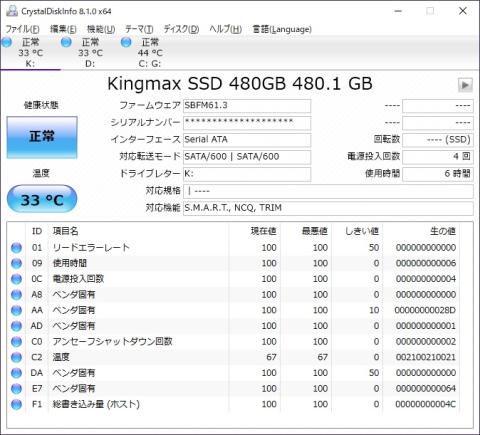






ZIGSOWにログインするとコメントやこのアイテムを持っているユーザー全員に質問できます。